在日常办公中,Excel文件和PDF文档是两种常见的文件格式。很多时候,我们需要将Excel表格转为PDF,以便于更好的共享和打印。同时,有时我们也需要将PDF文件还原为Excel文件,以便进行进一步的数据处理和分析。本文将详细介绍如何将Excel完整转为PDF,并介绍将PDF还原为Excel的方法,帮助您高效地处理文件格式转换。
一、如何将Excel文件转换为PDF?
Excel提供了直接将工作簿或工作表导出为PDF文件的功能。下面是详细的步骤:
使用“另存为”功能
这是将Excel转为PDF最常用的方法。具体步骤如下:
- 打开Excel文件:首先,启动Excel并打开需要转换的文件。
- 点击“文件”选项卡:在左上角找到并点击“文件”选项卡。
- 选择“另存为”:在左侧菜单中选择“另存为”,然后选择保存位置(可以是本地硬盘、OneDrive等)。
- 选择PDF格式:在“另存为”窗口中,找到“文件类型”下拉菜单,选择“PDF”作为文件类型。
- 设置选项:点击“选项”按钮,可以设置要导出的页面、范围等。您可以选择导出当前工作表、整个工作簿或定制的页面范围。
- 保存文件:确认选择后,点击“保存”按钮,Excel将会把文件转换为PDF格式并保存到指定位置。
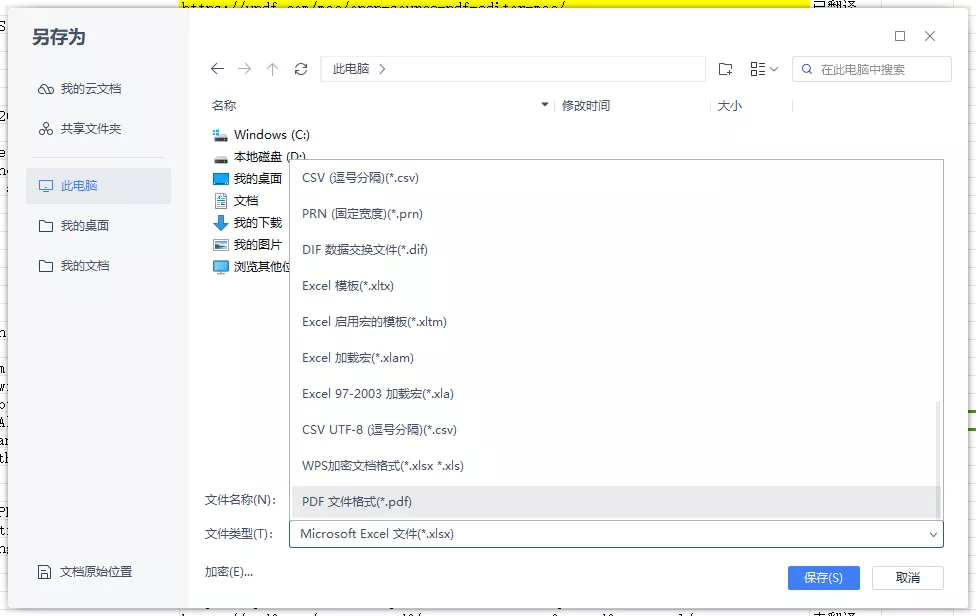
使用打印功能
如果您希望获得更高的自定义设置,可以选择“打印”功能进行转换:
- 打开文件:与上述方法相同,打开需要转换的Excel文件。
- 点击“文件”选项卡:然后选择“打印”。
- 选择打印机:在打印机下拉菜单中,选择“Microsoft Print to PDF”。
- 设置页面:在右侧区域,选择所需的打印设置,例如页眉、页脚、边距等。
- 点击“打印”:然后选择保存位置,输入文件名称,点击“保存”。
- 文件生成:此时,Excel将把您的工作表打印成PDF格式。
使用第三方软件
如果您需要更多的自定义选项或格式,可以使用一些第三方软件进行转换,如UPDF、Adobe Acrobat、WPS Office等。这些软件通常提供更多的选项和更高的转换质量。
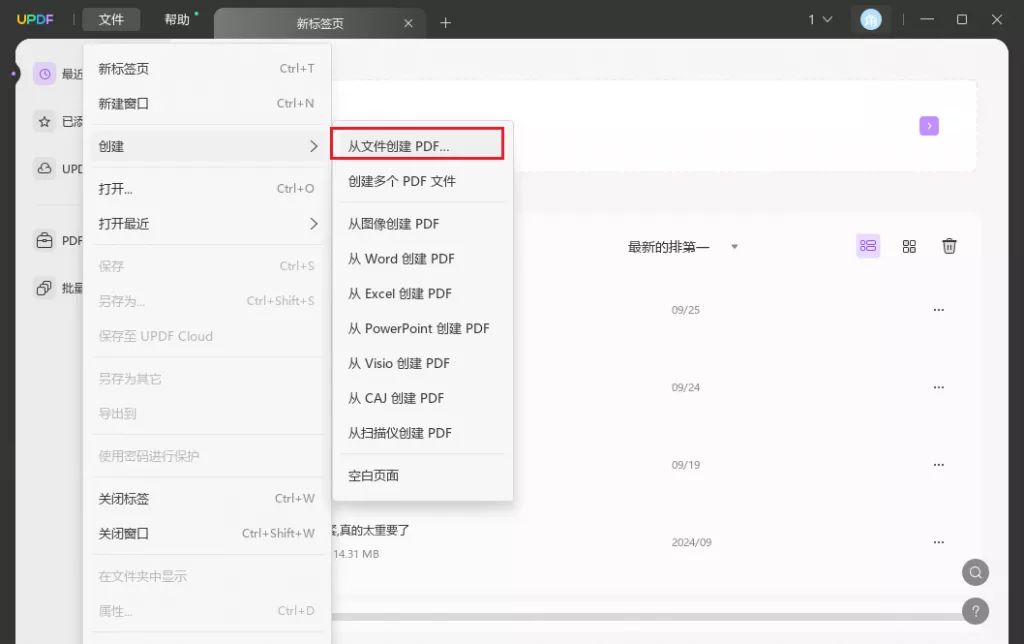
二、将PDF还原为Excel的几种方法
将PDF文件还原为Excel表格并不那么简单,一般涉及到数据提取和格式转换。以下是几种常见的方法:
使用UPDF
UPDF是处理PDF文件的强大工具,它也提供了格式转换功能,可以将PDF转换为Excel。具体步骤如下:
- 打开PDF文件:启动UPDF并打开需要转换的PDF文件。
- 选择“导出PDF”:在右侧工具栏找到并点击“导出PDF”选项。
- 选择“Microsoft Excel”格式:在出现的选项中选择“Microsoft Excel 工作薄”。
- 点击“导出”:随后,当被提示时,选择保存路径和文件名,然后点击“保存”。
- 检查文件:打开生成的Excel文件,检查数据的准确性与完整性。
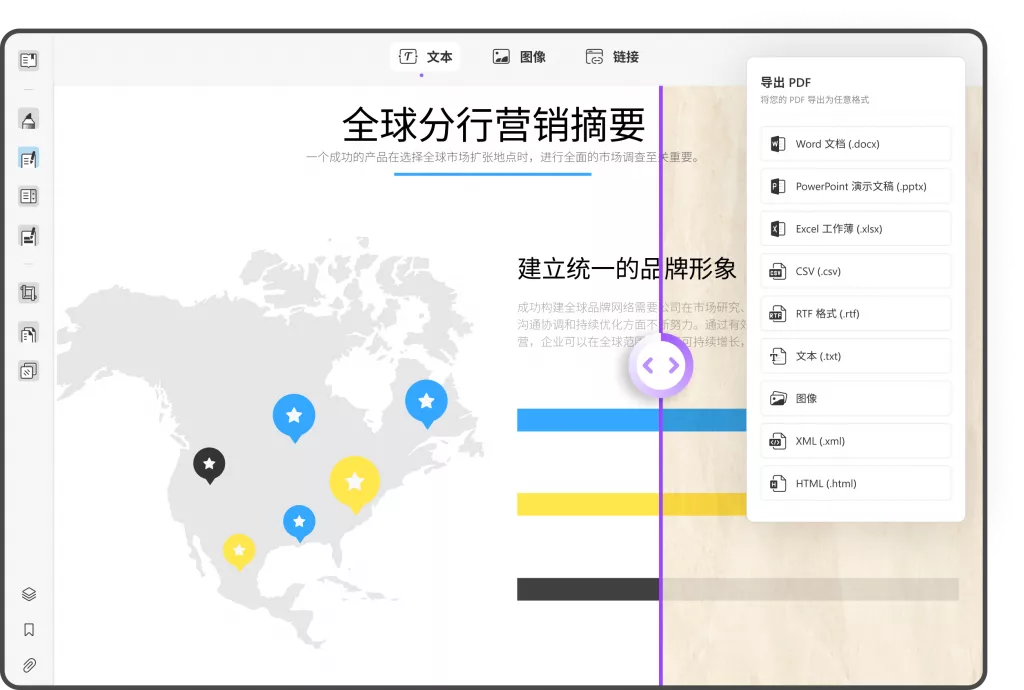
使用在线转换工具
有许多在线工具可以将PDF文件转换为Excel,如Smallpdf、iLovePDF等。使用这些工具时,只需遵循以下步骤:
- 访问网站:选择一个在线PDF转换工具。
- 上传PDF文件:按照提示上传需要转换的PDF文件。
- 选择转换格式:选择将其转换为Excel。
- 下载文件:转换完成后,点击下载按钮,保存生成的Excel文件。
使用OCR技术
对于扫描的PDF文件,您可能需要使用OCR(光学字符识别)技术来提取文本。UPDF、Microsoft OneNote、ABBYY FineReader等工具都具备OCR功能。方法如下:
- 打开OCR软件:以UPDF为例,启动软件。
- 导入PDF文件:选择“打开PDF”以导入文件。
- 进行OCR识别:选择相应的OCR工具以识别文本。
- 导出为Excel:识别完成后,选择“导出为Excel”并保存文件。
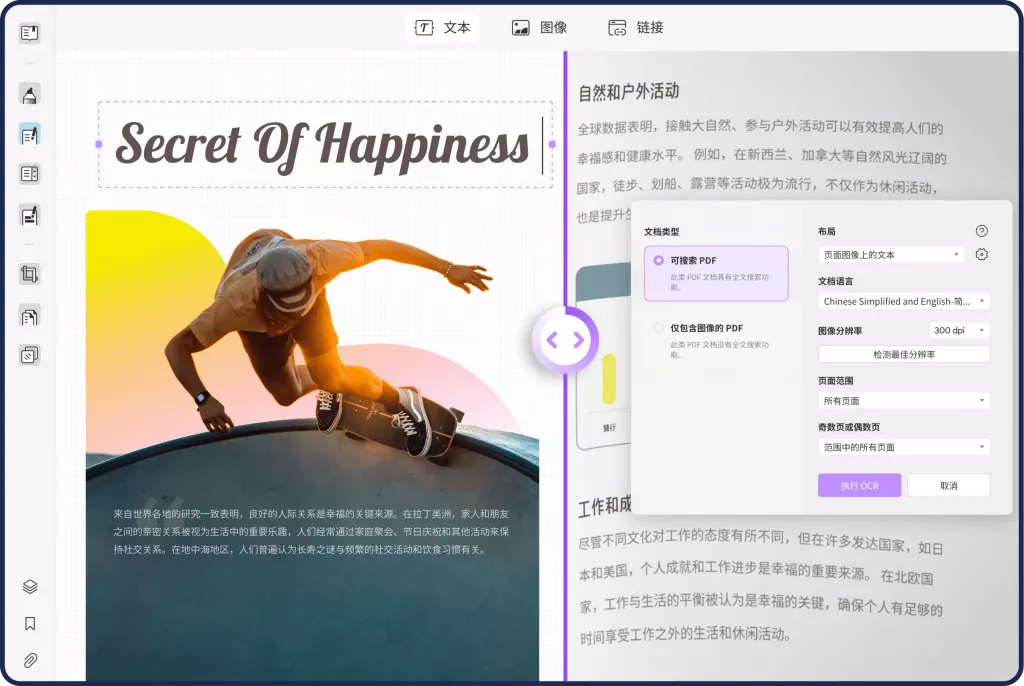
使用Excel的数据导入功能
自Excel 2016版本起,您可以使用“获取数据”功能导入PDF中的表格。具体步骤如下:
- 打开Excel:启动Excel应用程序。
- 选择“数据”选项卡:找到顶部的“数据”选项卡。
- 选择“获取数据”:点击“从文件”中的“从PDF”选项。
- 导入PDF文件:选择需要转换的PDF文件,Excel会自动分析文件并找出可用的表格。
- 选择表格:选择您需要导入的表格,然后点击“加载”将其导入到新的工作表中。
三、总结
无论是将Excel文件转换为PDF以便于共享和打印,还是将PDF文件还原为Excel以进行数据处理,掌握这些方法都是提升工作效率的关键。通过掌握这些技巧,您能够更灵活地处理文档格式,确保在工作中游刃有余。
 UPDF
UPDF Windows 版
Windows 版 Mac 版
Mac 版 iOS 版
iOS 版 安卓版
安卓版 AI 网页版
AI 网页版 AI 助手
AI 助手 编辑 PDF
编辑 PDF 注释 PDF
注释 PDF 阅读 PDF
阅读 PDF  UPDF Cloud
UPDF Cloud 格式转换
格式转换 OCR 识别
OCR 识别 压缩 PDF
压缩 PDF 页面管理
页面管理 表单与签名
表单与签名 发票助手
发票助手 文档安全
文档安全 批量处理
批量处理 企业解决方案
企业解决方案 企业版价格
企业版价格 企业指南
企业指南 渠道合作
渠道合作 信创版
信创版 金融
金融 制造
制造 医疗
医疗 教育
教育 保险
保险 法律
法律 常见问题
常见问题 联系我们
联系我们 用户指南
用户指南 产品动态
产品动态 新闻中心
新闻中心 技术参数
技术参数 关于我们
关于我们 更新日志
更新日志






 周年庆特惠,立减+加赠会员时长
周年庆特惠,立减+加赠会员时长



